보안 인쇄 조작 순서
보안 인쇄 화면에서 인쇄하려면 아래 단계를 따르십시오.
보안 인쇄 화면에서 [내 작업상황] 또는 [작업 상황]을 눌러 인쇄 작업 상황을 확인할 수 있습니다.
[내 작업상황]은 SSO-H 로그인 서비스를 사용 중일 때 표시되며 기기에 현재 로그인된 사용자에 대한 작업만 확인할 수 있습니다. SSO-H 로그인 서비스 사용에 대한 자세한 내용은 "로그인 서비스 개요"를 참고하십시오.
[작업 상황]을 누르면 모든 사용자에 대한 작업을 확인할 수 있습니다.
|
중요
|
|
현재 로그인한 사용자만 암호화된 문서와 암호화된 보안 문서를 인쇄할 수 있습니다.
인쇄가 되지 않더라도 보안된 문서 및 암화화된 보안 문서가 자동으로 삭제되도록 설정할 수 있습니다. [기능 설정](설정/등록) → [프린터] → [프린터사양 설정] → [사양 설정] → [Secure Print Delete Time]에서 자동 삭제까지의 시간을 변경할 수 있습니다. ("Secure Print Delete Time(보안 인쇄 삭제 시간)" 참고)
암호화 보안 인쇄 기능를 사용하는 데 필요한 선택 품목 제품에 대한 자세한 내용은 "각 기능에 필요한 선택 품목 제품"을 참고하십시오.
ColorPASS 또는 imagePASS를 사용 중인 경우, 암호화 보안 인쇄를 사용할 수 없습니다.
SSO-H 로그인 서비스 사용 중 [내 작업상황]을 표시하려면 컴퓨터에서 비밀번호를 지정할 때 입력한 사용자 이름과 로그인할 때 입력한 사용자 이름이 일치해야 합니다.
|
|
참고
|
|
SSO-H와 같은 로그인 서비스로 사용자를 관리하는 경우 다음 설정을 지정할 수 있습니다. ("보안 인쇄를 위한 간단 인증 설정" 참고)
비밀번호 없이 보안 문서 인쇄
내 작업 확인 시 도메인 이름 제외
|
1.
[보안인쇄]를 누릅니다.
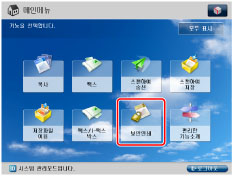
원하는 기능이 메인 메뉴 화면에 표시되지 않는 경우 [모두 표시]를 누릅니다.
2.
[내 작업상황] 또는 [작업 상황]을 누릅니다.
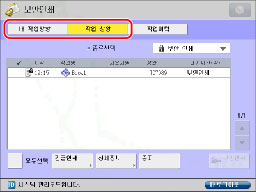
3.
인쇄할 문서를 선택하고 → [보안인쇄]를 누릅니다.
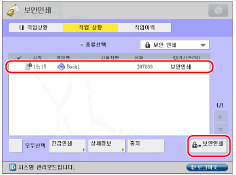
[작업 상황] 리스트에 보안 문서만을 표시하려면 ‘종류 선택’ 드롭다운 리스트에서 [보안인쇄]를 선택합니다.
모든 작업을 선택하려면 [모두선택]을 누릅니다. (이미 선택된 수신인이 있는 경우 이 키가 [선택해제]로 변경됩니다.)
|
중요
|
|
인쇄 작업이 표시되지 않을 경우 [기능 설정](설정/등록)에서 [프린터 작업 제한]을 누른 후 설정을 확인하십시오. "프린터 작업 제한"을 참고하십시오.
|
|
참고
|
|
작업을 다시 선택하면 선택이 해제됩니다.
모든 선택을 취소하려면 [선택해제]를 누르십시오. [선택해제]가 [모두선택]으로 변경됩니다.
|
4.
문서(인쇄 데이터)를 선택하여 인쇄합니다.
 -
-  (숫자 키)를 사용하여 비밀번호를 입력합니다.
(숫자 키)를 사용하여 비밀번호를 입력합니다.[확인]을 누릅니다.
[확인]을 누르면 인쇄가 시작됩니다.
인쇄하지 않으려면 [취소]를 선택합니다.
|
중요
|
|
프린터 드라이버를 사용하여 컴퓨터에서 비밀번호를 지정합니다.("인쇄할 문서의 비밀번호 설정" 참고)
보안 문서는 인쇄 후 삭제됩니다.
프린터 드라이버를 사용하여 설정한 보안 문서의 인쇄 설정을 변경할 수 없습니다.
한 번에 저장 가능한 보안 문서의 수는 50개입니다. 작업 수가 최대 개수에 도달하면 그 이후의 작업이 무시됩니다.
기기가 많은 페이지의 대용량 보안 인쇄 작업을 취소할 수 있습니다. 취소된 보안 인쇄 작업은 인쇄 작업 상황 화면에 표시되지 않습니다. 기기는 보안 인쇄 작업당 6,000 페이지까지 저장할 수 있습니다. 하지만 파일함에 문서 저장과 같이 기기가 다른 작업이나 동작을 실행 중인 경우 기기가 처리할 수 있는 보안 인쇄 작업당 실제 페이지 수는 6,000 페이지보다 적습니다.
|
|
참고
|
|
다른 사용자가 전송한 보안 인쇄 작업은 별표('********')로 표시되며 해당 작업에 대한 조작을 실행할 수 없습니다.
SSO-H 관리자로 로그인한 경우 모든 사용자가 전송한 작업이 표시되며 작업에 대한 상세 정보를 보거나 작업을 취소할 수 있습니다. 하지만 보안 문서는 해당 문서를 전송한 사용자만 인쇄할 수 있습니다.
보안 문서를 인쇄할 경우 프린터 드라이버를 사용하여 문서에 지정한 비밀번호를 입력하십시오. 현재 진행 중인 작업 또는 예약 작업이 있다면 인쇄 대기합니다.
여러 또는 전체 보안 문서의 비밀번호가 동일한 경우에는 해당 문서를 선택하여 비밀번호를 동시에 삭제할 수 있습니다.
문자를 입력하여 비밀번호를 설정하는 방법에 대한 자세한 내용은 "기본 사용법"을 참고하십시오.
현재 인쇄 중이거나 인쇄 대기 중인 작업이 있는 경우 해당 작업이 완료된 후 보안 문서가 인쇄됩니다.
|